PowerPoint制作蜡烛烛光闪烁到熄灭MG动画特效–山东济南上山传媒
PowerPoint动画特效制作实例案例:蜡烛烛光闪烁到熄灭
山东济南上山广告传媒公司

官网:www.shangshancm.com 电话:0531-86950426
服务产业涵盖广告片拍摄制作、宣传片拍摄制作、形象片拍摄制作、纪录片拍摄制作、微电影拍摄制作、动画制作、平面设计、形象整合,艺术节承办,网络直播,短视频制作等多个领域。上山传媒以山东总部为依托创立了上山(山东)影视制作中心、上山(北京)数字工作室、上山(河北)音频制作中心、上山(东平影视基地)分公司四大分支机构。至今创作及发行的优秀影视作品100余部,服务客户100余家。

在PowerPoint中模拟一个烛光摇曳的浪漫的生日祝福场景,怡情怡心呀。

制作步骤:
1、场景布置:
(1)背景设置:打开PowerPoint软件,新建幻灯片,右键“设置背景格式”-填充中选择“图片或纹理填充”,选择准备好的背景图片,填充至整个幻灯片;
(2)插入蜡烛和火焰图片:执行“插入”菜单-“图像”-“图片”命令,分别插入准备好的烛光和火焰图片,使火焰置于顶层,并调整大小、方向和位置。
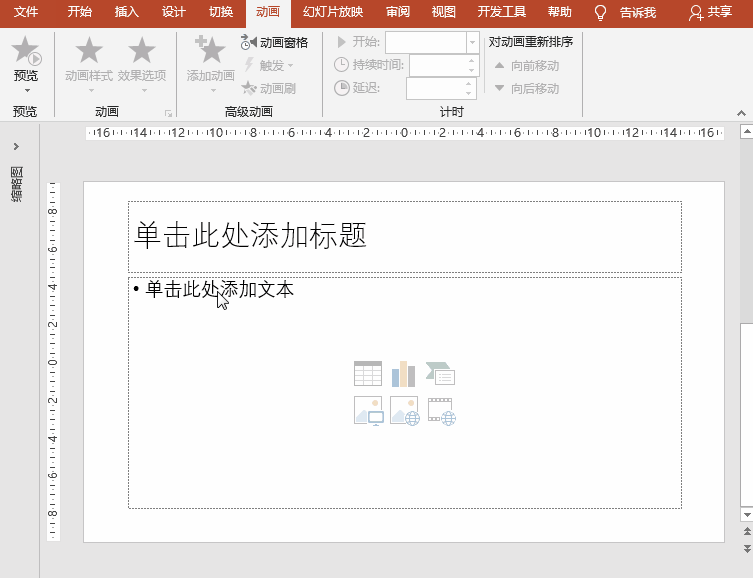 编辑
编辑2、火焰对称设置:选择图片,插入”菜单-“形状”-“矩形”,绘制出与火焰外框等大小的矩形,与其上下对称放置,将矩形设置为无填充、无轮廓,并右键将两者“组合”;
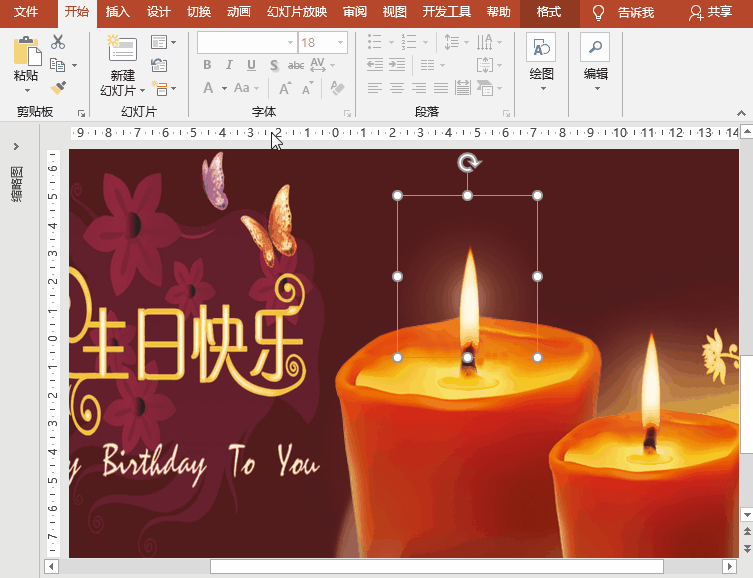 编辑
编辑3、动画设置:
(1)火焰闪烁之放大:择火焰,“动画”菜单-“添加动画”-“强调”之“放大/缩小”,点击动画菜单之“动画窗格”按钮,点击右侧箭头,效果标签设置为120%垂直、平滑开始0秒、平滑结束0.01秒、自动翻转,计时标签中设置开始为“单击时”、延迟为0、期间0.01秒、重复为直到下一次单击;
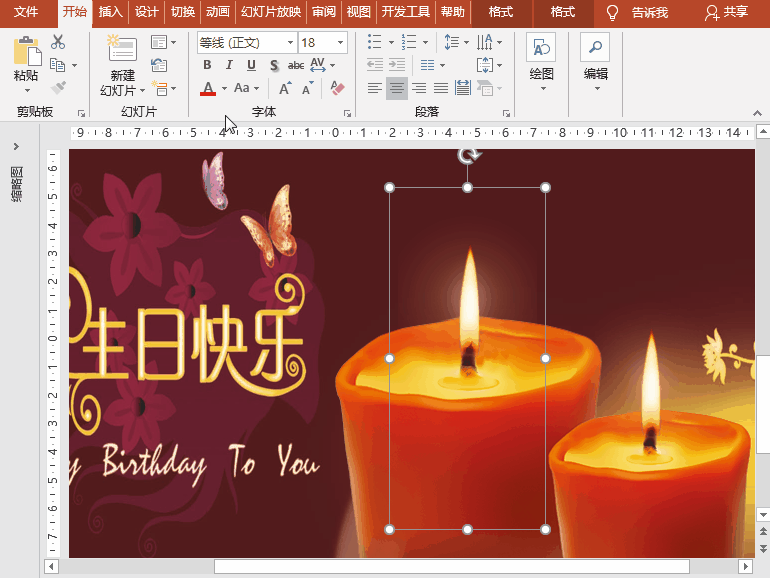 编辑
编辑(2)火焰闪烁之缩小:同样执行“放大/缩小”命令,效果标签设置为80%垂直、平滑开始1秒、平滑结束1秒、自动翻转,计时标签中设置开始为“与上一动画同时”、延迟为0、期间2秒、重复为直到下一次单击;
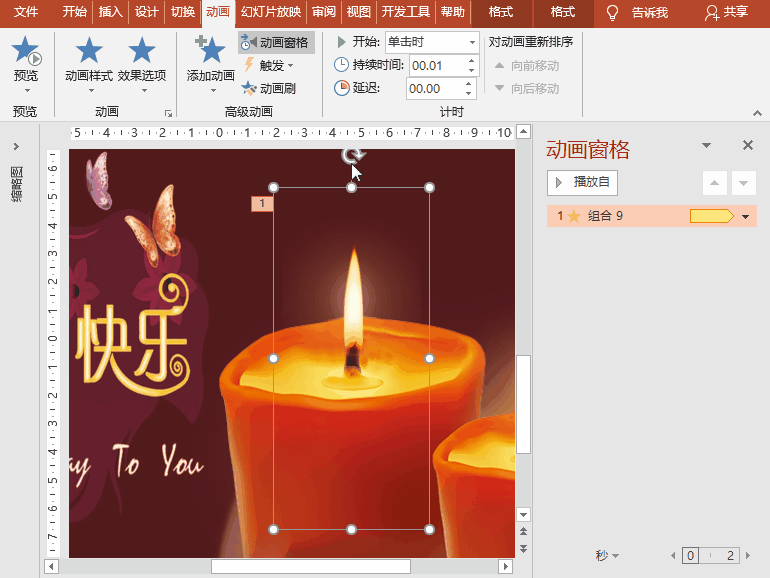 编辑
编辑(3)火焰熄灭:同样执行“放大/缩小”命令,效果标签设置为0%两者(垂直+水平)、平滑开始0秒、平滑结束0秒、取消勾选自动翻转,计时标签中设置开始为“与上一动画同时”、延迟为0、期间5秒、重复为无。
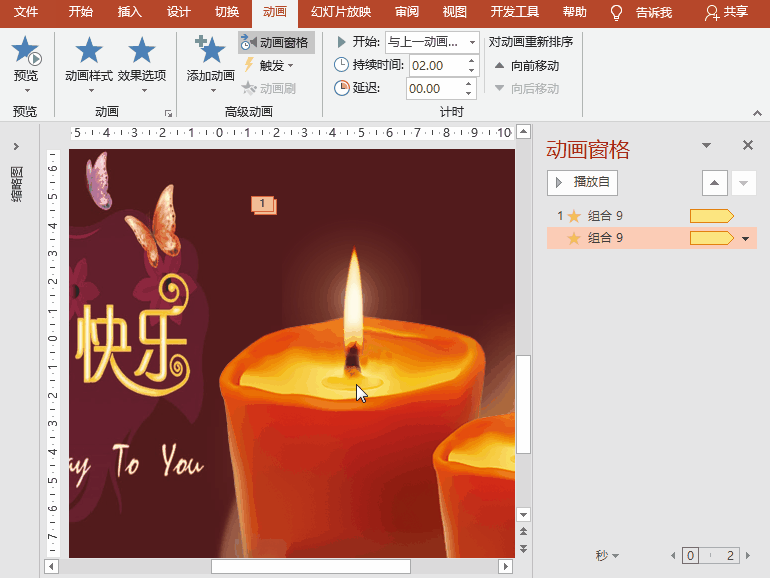 编辑
编辑(4)其他火焰采用同样的设置(动画可用“动画刷”工具哟)。
※ 小贴士:
1、可添加火焰的光晕背景效果,与火焰“组合”一起执行“放大/缩小”命令。
2、本例已采用PS将蜡烛和火焰分离,在PPT中可采用“插入”菜单-“形状”-“任意多边形:自由曲线”,用曲线将火焰圈划出曲线图形,分别选择烛光和曲线图形,执行“格式”菜单-“合并形状”-“拆分”按钮,这样火焰即可从烛光中分离。成品的左侧红烛采用此法,以参考。


 鲁公网安备 37010202002835号
鲁公网安备 37010202002835号